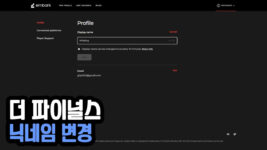롤은 본 서버에 패치를 적용하기 전, PBE 서버에서 밸런스나 버그 등을 먼저 테스트한 뒤 업데이트합니다. PBE는 Public Beta Environment, 공개 베타 환경의 줄임말로 누구나 참여할 수 있는 베타 서버를 뜻합니다. 새로운 챔피언이 본 서버에 추가되기 전 먼저 플레이해보고 싶거나 아레나, 우르프 등 특정 게임 모드를 먼저 플레이하고 싶은 분들에게 적합한 서버입니다.
다만, 테스트를 목적으로 만들어진 서버인 만큼 게임 밸런스가 크게 망가지거나, 본 서버에서는 볼 수 없는 매우 심각한 버그 등이 발생하기도 합니다. 하지만, 패치될 콘텐츠를 미리 플레이해 볼 수 있고, 롤이라는 게임이 어떻게 완성되는지를 체험해 볼 수 있어 PBE 서버만의 독특한 매력도 있습니다. 지금부터는 롤 PBE 서버 하는법과 테스트 서버 다운로드 방법에 대해 알아보겠습니다.
1. 롤 PBE 서버 계정 생성
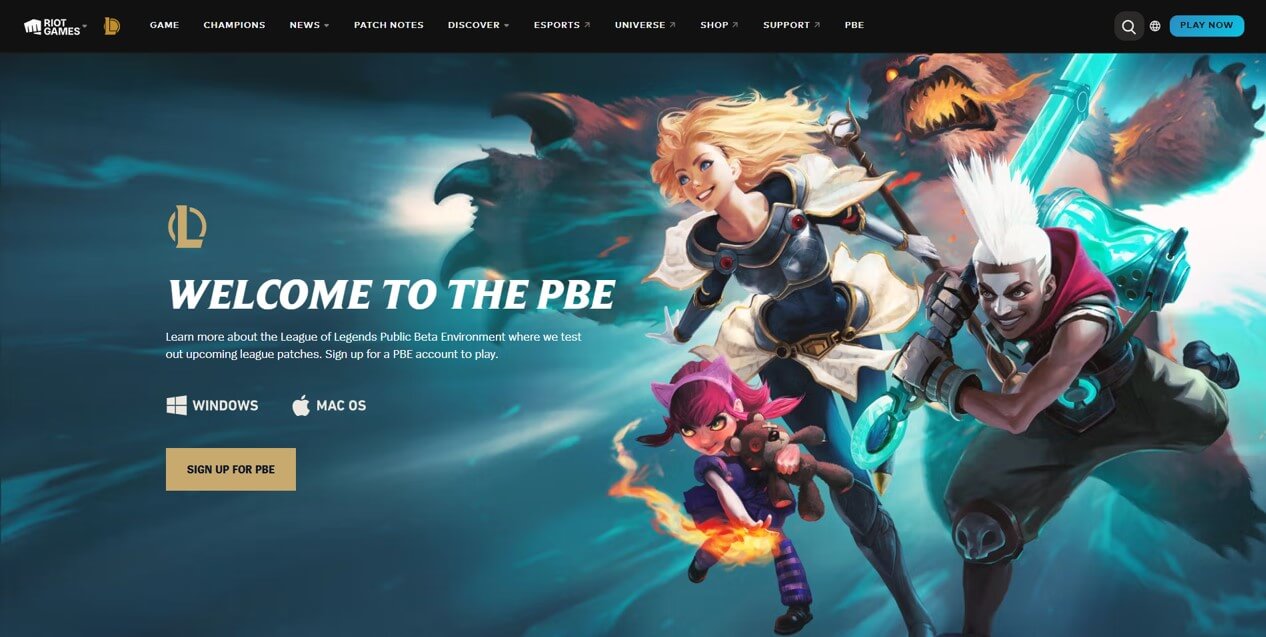
롤에서 PBE 서버를 플레이하기 위해서는 먼저 PBE 서버용 계정을 생성해야 합니다. 현재 사용 중인 롤 계정으로는 PBE 서버에 접속할 수 없으니 참고 바랍니다. 가입을 위해서는 먼저 리그 오브 레전드 PBE 참여 신청 페이지로 이동하세요. 그런 다음 미국 IP로 VPN을 연결합니다. 어떤 VPN을 사용해야 할지 모르겠다면, 무료 VPN 추천 목록을 확인해 설치한 후 진행해주세요. 제가 추천하는 무료 VPN은 프로톤 VPN입니다. VPN에 연결했다면 F5키를 눌러 페이지를 새로고침한 후 SING UP FOR PBE(PBE에 가입하세요) 버튼을 클릭합니다.

한국 IP로 가입하면 PBE 서버용 계정이 아닌 일반 롤 계정이 만들어집니다. 꼭 미국 IP를 제공하는 VPN에 연결한 상태로 회원가입을 진행해주세요.
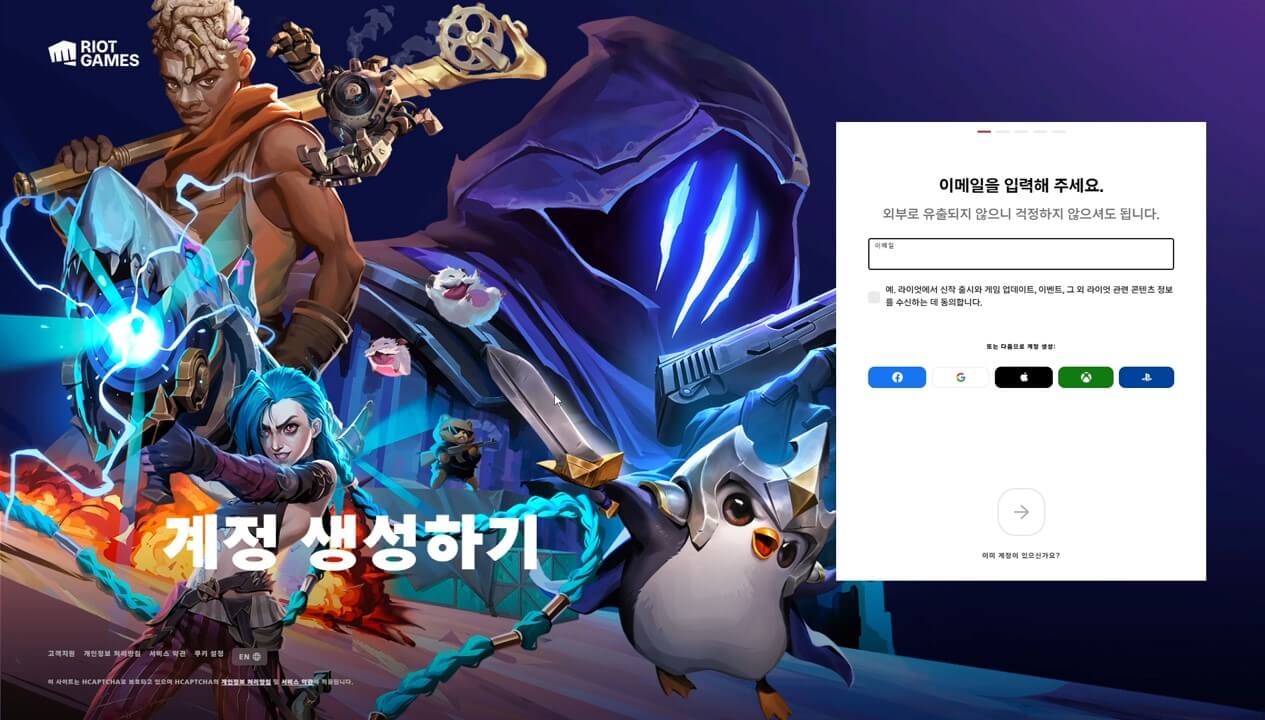
미국 IP로 VPN이 연결되어 있다면, ‘이메일을 입력해 주세요.‘가 가장 먼저 표시됩니다. 만약, 약관동의 화면이 먼저 표시된다면 VPN이 꺼져있거나, 위치가 미국이 아닌 것이니 VPN이 정상적으로 연결되었는지 확인한 후 재시도하세요. 정상적으로 표시되었다면 이메일, 생년월일, 계정 이름, 비밀번호 순서로 정보를 입력하게 됩니다. 그다음으로 약관이 표시되면, 약관을 맨 아래까지 스크롤 한 후 체크박스를 클릭하면 동의 버튼이 활성화됩니다. 동의 버튼을 눌러 롤 PBE 계정을 생성하세요. 마지막으로 회원가입 시 사용한 이메일 주소로 인증 메일이 날아오는데, 받은 메일을 연 후 이메일 인증을 클릭하면 회원가입이 완료됩니다.
2. 롤 테스트 서버 다운로드
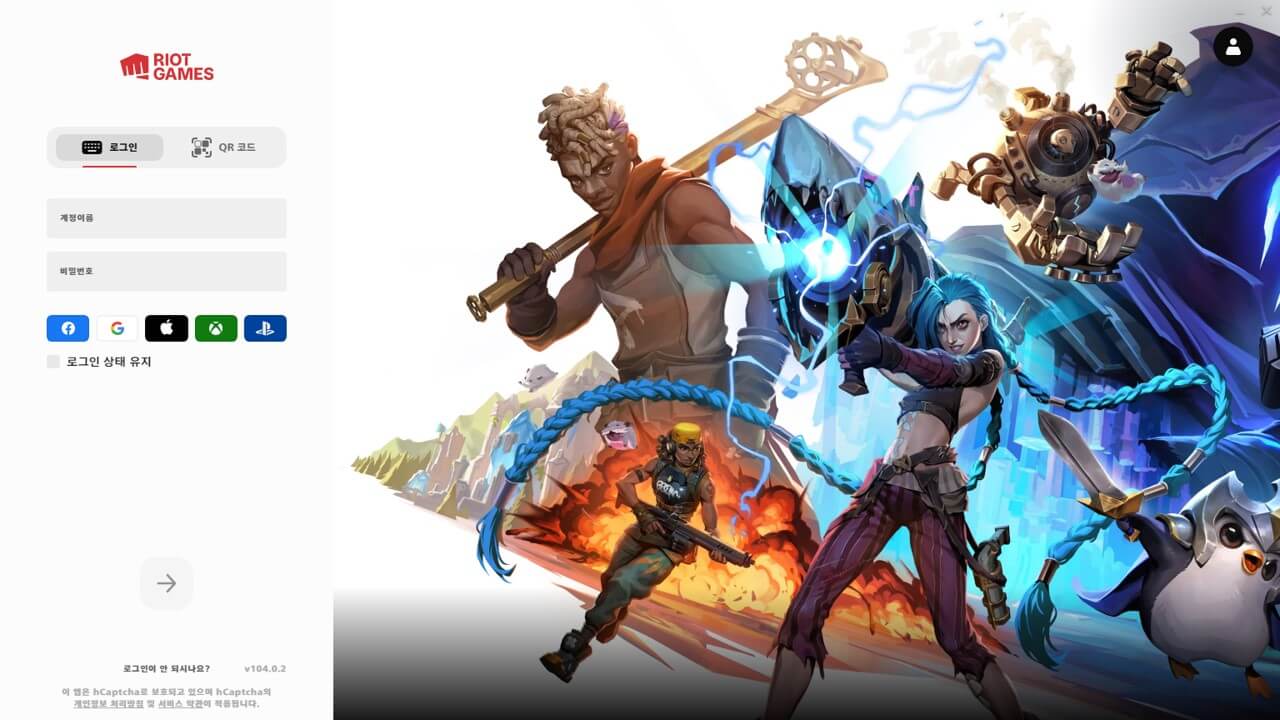
먼저 리그 오브 레전드, 또는 Riot Client를 실행하세요. 그런 다음 연결된 계정을 로그아웃해줍니다.
- 라이엇 클라이언트 로그아웃 방법: 우측 상단에 사람 모양 아이콘 클릭 > 로그아웃 선택
- 리그 오브 레전드 로그아웃 방법: 우측 상단에 X 아이콘 클릭 > 로그아웃 선택
로그아웃하면 라이엇 클라이언트의 로그인 화면이 표시됩니다. 여기서 방금 가입한 PBE 계정의 아이디와 비밀번호를 입력한 후 로그인해주세요. 회원가입 시에는 VPN이 반드시 필요했지만, 게임 플레이 및 로그인은 한국 IP로도 가능합니다.

로그인이 되지 않는다면 30분 정도 후에 다시 시도해보세요. 회원가입 후 계정이 등록될 때까지 시간이 걸릴 수 있습니다.
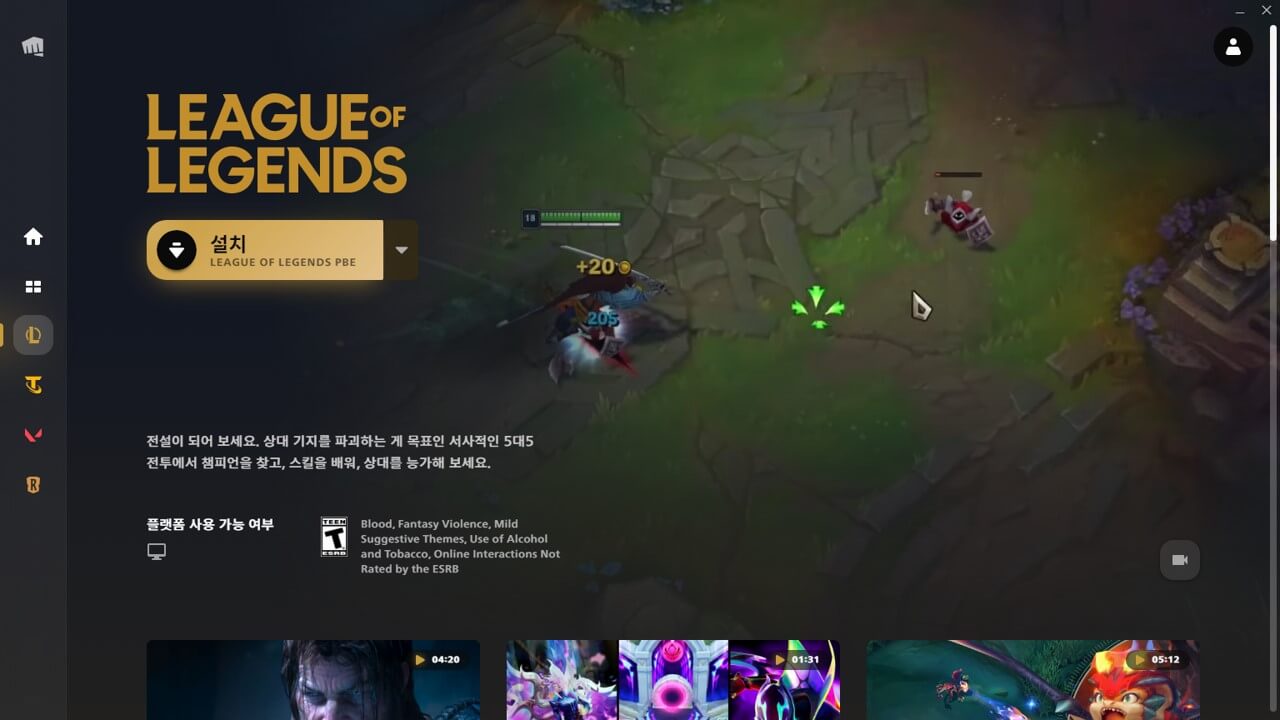
로그인하였다면, 좌측 메뉴 바에서 리그 오브 레전드 아이콘을 클릭합니다. 그다음 ▼ 아이콘을 클릭하고, 우측에 표시되는 메뉴에서 League of Legends PBE를 선택합니다. 마지막으로 설치 버튼을 클릭하면 롤 테스트 서버 다운로드가 시작됩니다. 다운로드가 끝났다면, 실행 버튼을 눌러 롤 테스트 서버를 플레이할 수 있습니다.
3. 설치 후 확인해야할 것
일단, PBE 서버는 테스트를 위해 구축된 서버인 만큼 많이 불안정합니다. 게임에 접속이 안된다면 리그 오브 레전드 서비스 상태 체크 페이지로 먼저 이동해주세요. 여기서 서버를 PBE로 선택하면 현재 테스트 서버의 상태를 확인할 수 있습니다. 물론, 서버가 정상적이어도 신규 콘텐츠가 업데이트되어 많은 플레이어가 한 번에 몰리면 접속이 안될 수도 있습니다.
또한, 현재 PBE 서버에서 무엇이 테스트 중인지 알고 싶다면 서브 레딧인 LeaguePBE에 방문해보세요. 커뮤니티 하이라이트에서 PBE 서버 패치 내역을 확인할 수 있습니다. 그리고, 테스트 서버 플레이 중 발생한 버그도 여기에서 제보할 수 있습니다.
4. 롤 PBE 삭제 방법
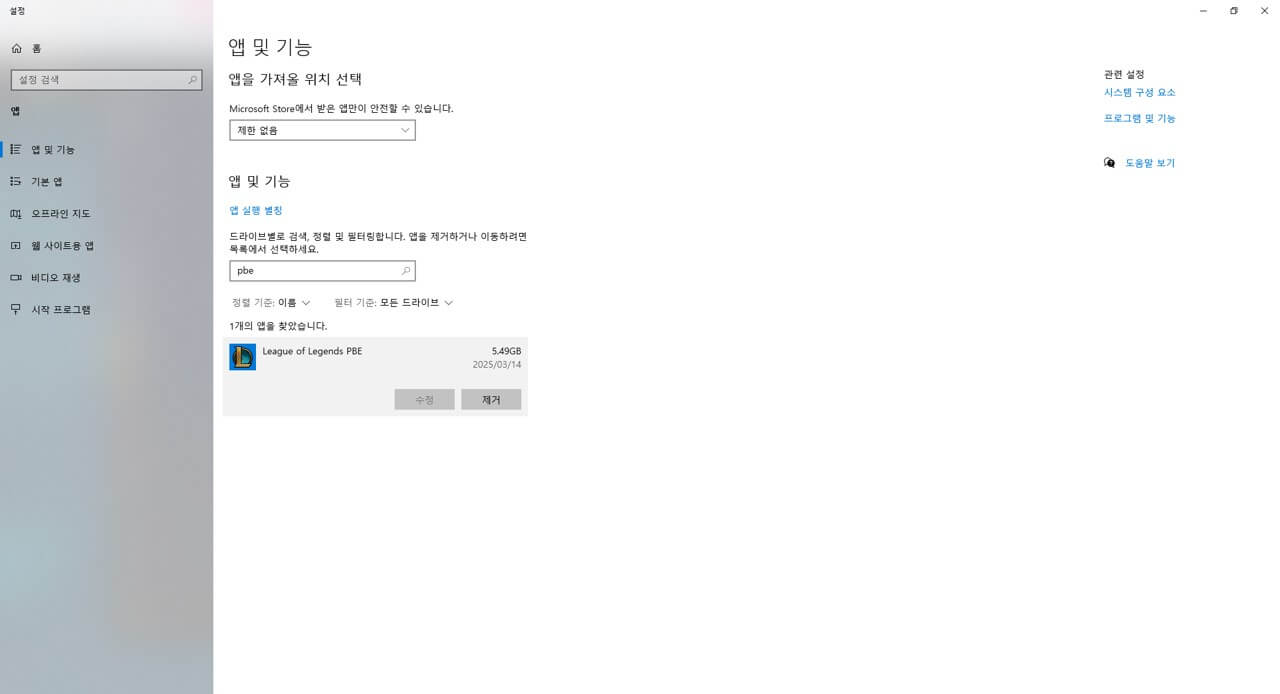
PBE 서버에서 추가된 패치를 모두 즐겼다면, PC 용량 관리를 위해 삭제하고 싶을 수 있습니다. 삭제 방법은 매우 간단합니다. 먼저 윈도우 검색 박스에 앱 및 기능을 검색하세요. 해당 설정을 열었다면, 이 목록에 검색을 클릭하고, 여기에 PBE를 입력합니다. League pf legends PBE가 검색 목록에 표시될 텐데 여기서 제거 버튼을 눌러 삭제할 수 있습니다. 물론 게임이 종료된 상태에서 진행해야 합니다.